电脑怎么分屏一半一半快捷键 电脑屏幕一分为二快捷键是什么
更新时间:2023-04-18 17:18:06作者:haoxt
在电脑上经常会打开多个窗口,但是同一个时间只能对一个窗口有优先操作的权限,如果要同时查看两个窗口,就要用到分屏。许多用户还不懂电脑怎么分屏一半一半快捷键是哪个,除了使用鼠标拖拽达到左右分屏之外,还可以用快捷键,下面就来看看电脑屏幕一分为二快捷键是什么。
方法一、一个显示器一分为二
1、打开需要分屏使用的应用,以浏览器为例,此时是全屏显示的。
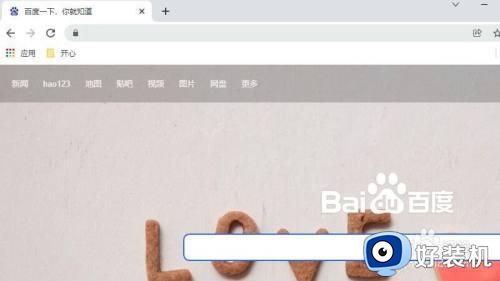
2、接着同时按住Windows键和左箭头键←,这样浏览器就在左侧显示了。
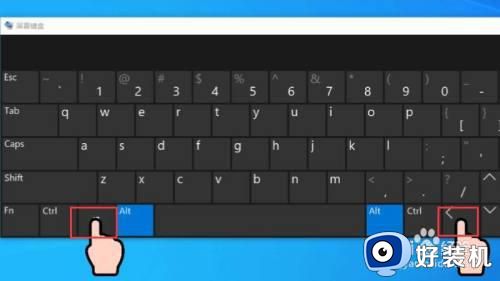
3、再在应用中点击需要分屏显示的另一个应用,即可完成左右分屏,左右各一半。
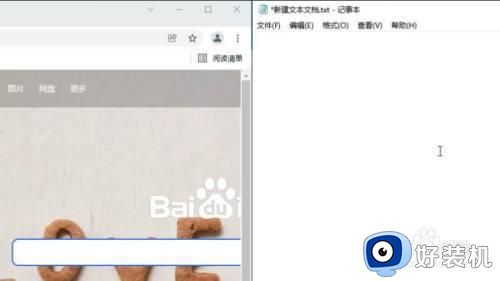
方法二、两个显示器分屏显示
1.如果是两个显示器,那么直接按windows+p来选择投屏的方式。或者在电脑左下角点击【菜单】-【设置】。
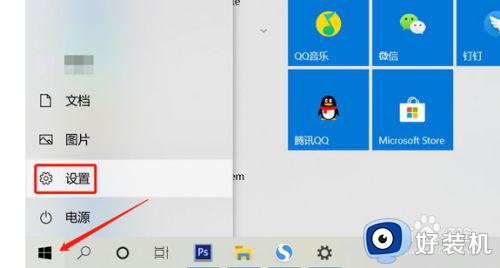
2.在Windows设置界面中,选择【系统】设置。
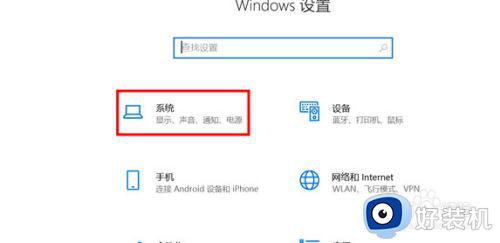
3.在左侧菜单中选择【显示】。
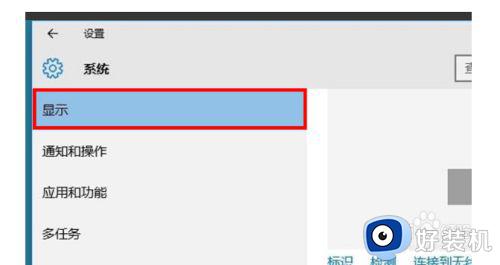
4.在右侧找到【多显示器】,即可连接屏幕进行分屏幕,复制这些显示器或者扩展这些显示器,根据实际需要选择。
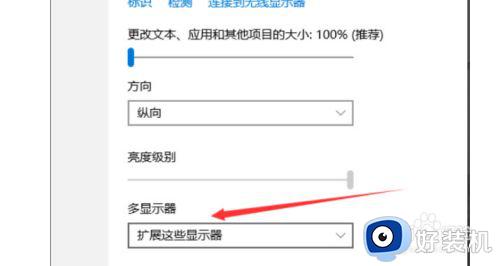
以上就是关于电脑怎么分屏一半一半快捷键的相关介绍,如果你需要用到分屏功能,就可以来学习下这个教程,希望对大家有帮助。
电脑怎么分屏一半一半快捷键 电脑屏幕一分为二快捷键是什么相关教程
- 惠普笔记本调亮度快捷键是什么 惠普电脑调节屏幕亮度快捷键
- 电脑屏保快捷键是哪个 电脑屏保快捷键ctrl加什么
- 苹果电脑屏幕截图的快捷键是什么 苹果电脑的截屏快捷键是哪个
- 电脑放大缩小的快捷键是什么 电脑放大缩小快捷键ctrl加什么
- 电脑锁定屏幕的快捷键是哪个 电脑锁屏快捷键是什么键
- 电脑屏幕截屏快捷键是哪个键 电脑上截屏快捷键是什么键
- 电脑屏幕锁定快捷键是哪个键 电脑屏幕锁屏快捷键是什么
- windows屏幕旋转快捷键是什么 windows怎么旋转屏幕快捷键
- ShareX快捷键设置教程 ShareX快捷键设置方法
- windows自带截屏快捷键是什么 windows自带截屏快捷键ctrl+alt+的使用方法
- 电脑无法播放mp4视频怎么办 电脑播放不了mp4格式视频如何解决
- 电脑文件如何彻底删除干净 电脑怎样彻底删除文件
- 电脑文件如何传到手机上面 怎么将电脑上的文件传到手机
- 电脑嗡嗡响声音很大怎么办 音箱电流声怎么消除嗡嗡声
- 电脑我的世界怎么下载?我的世界电脑版下载教程
- 电脑无法打开网页但是网络能用怎么回事 电脑有网但是打不开网页如何解决
电脑常见问题推荐
- 1 b660支持多少内存频率 b660主板支持内存频率多少
- 2 alt+tab不能直接切换怎么办 Alt+Tab不能正常切换窗口如何解决
- 3 vep格式用什么播放器 vep格式视频文件用什么软件打开
- 4 cad2022安装激活教程 cad2022如何安装并激活
- 5 电脑蓝屏无法正常启动怎么恢复?电脑蓝屏不能正常启动如何解决
- 6 nvidia geforce exerience出错怎么办 英伟达geforce experience错误代码如何解决
- 7 电脑为什么会自动安装一些垃圾软件 如何防止电脑自动安装流氓软件
- 8 creo3.0安装教程 creo3.0如何安装
- 9 cad左键选择不是矩形怎么办 CAD选择框不是矩形的解决方法
- 10 spooler服务自动关闭怎么办 Print Spooler服务总是自动停止如何处理
